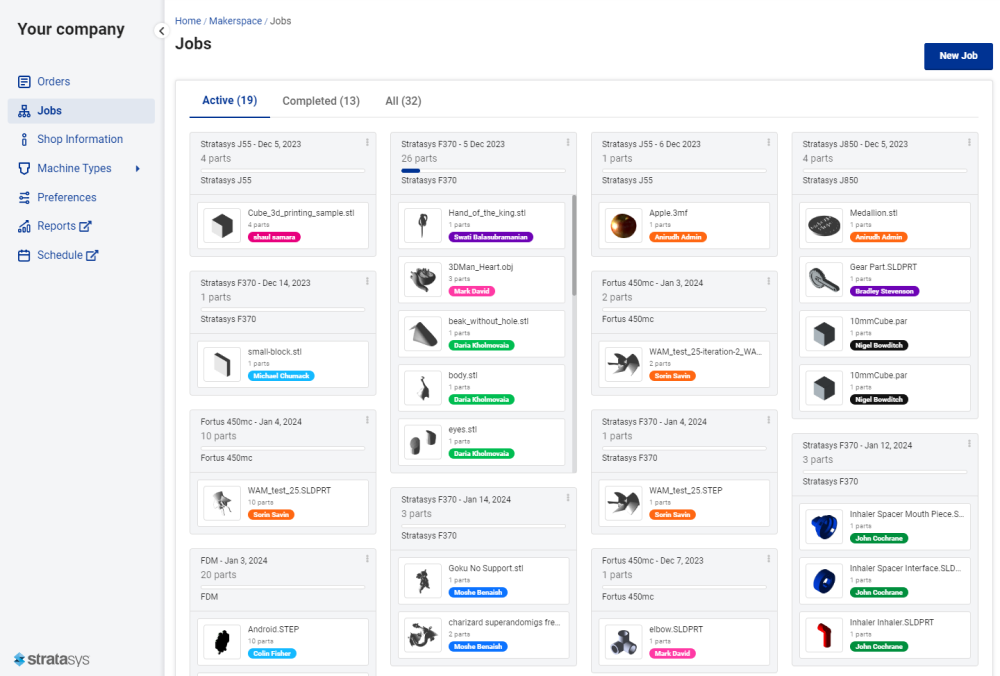- Impresoras PolyJet antiguas
- Alaris30 V1
- Connex260
- Connex350/500
- Eden250
- Eden260
- Eden260V/VS
- Eden330
- Eden350
- Eden350V/500V
- J700 y J720 Dental
- J750/J735
- J750 Digital Anatomy
- Familia Objet24/30 V2
- Familia Objet24/30 V3
- Objet30 V5 Pro y Prime
- Objet260 Connex 1-2-3
- Objet260 Dental/Dental Selection
- Objet350/500 Connex 1-2-3
- Objet1000 Plus
- Materiales PolyJet
- Familia Agilus30
- Materiales biocompatibles
- Material biocompatible transparente MED610
- Materiales dentales
- Materiales dentales TrueDent
- Materiales dentales TrueDent-D
- ABS digital Plus
- DraftGrey
- Elastico Clear/Black
- Alta temperatura
- Soporte PolyJet
- Rigur y Durus
- Tango
- ToughONE™
- MED610-DSG
- Materiales transparentes
- Vero ContactClear
- Familia Vero
- Veroflex
- VeroUltra opaco
- Colores vivos
- Materiales para estereolitografía
- Somos® 9120™
- Somos® BioClear™
- Somos® DMX SL™ 100
- Somos® Element™
- Somos® EvoLVe™ 128
- Somos® GP Plus™ 14122
- Somos® Momentum™
- Somos® NeXt™
- Somos® PerFORM™
- Somos® PerFORM Reflect™
- Somos® ProtoGen™ 18420
- Somos® ProtoTherm™ 12120
- Somos® Taurus™
- Somos® WaterClear® Ultra 10122
- Somos® WaterShed® AF
- Somos® WaterShed® Black
- Somos® WaterShed® XC 11122
Uso de la función Trabajos
Los operadores de GrabCAD Shop ahora pueden procesar y rastrear rápidamente múltiples pedidos o piezas a la vez usando un "Trabajo". Esto ahorra tiempo y clics en comparación con el uso de pedidos individuales. Un trabajo es una colección de piezas similares que siguen la misma ruta desde el envío hasta la finalización, es decir, que comparten la misma tecnología, material, bandeja/cama solicitados en una máquina disponible o pasos de posprocesamiento.
Paso 1: Seleccione sus piezas
Vaya a la página Trabajos y haga clic en el botón “Nuevo trabajo”.
- Después de hacer clic, verá todas las piezas de los distintos pedidos que se enviaron a su taller. Para continuar, filtre por tecnología, tipo de máquina y material para obtener una lista de piezas similares que se puedan imprimir juntas.
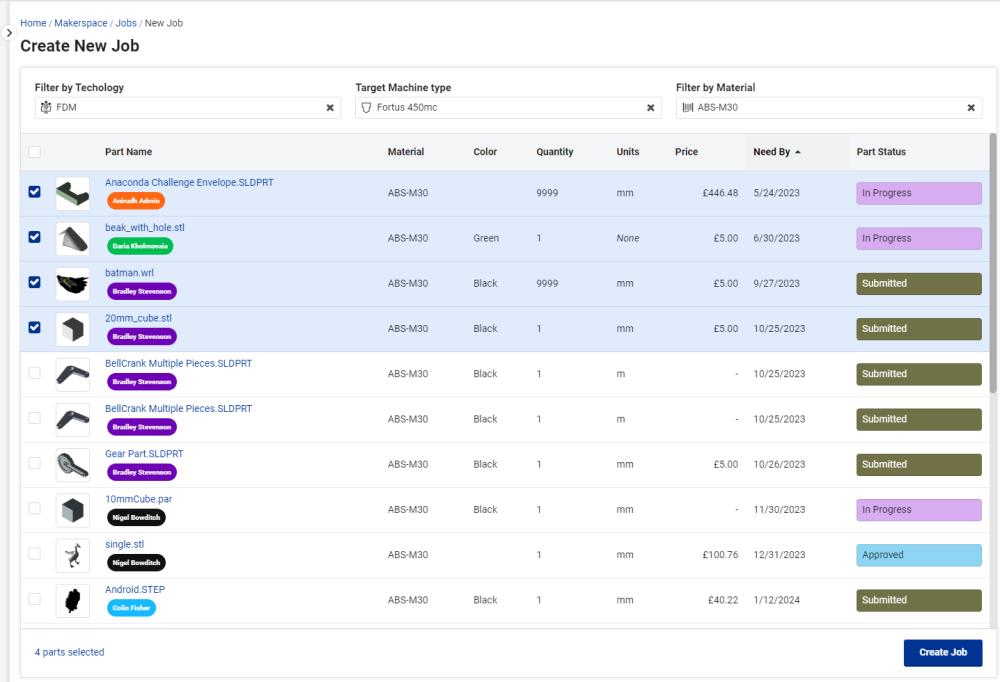
- Luego de llenar uno o más campos, puede seleccionar las piezas filtradas que desee.
Paso 2: Asigne un nombre al trabajo y créelo.
- Una vez que haya seleccionado las piezas, sencillamente seleccione el botón Crear trabajos para nombrar su nuevo trabajo.
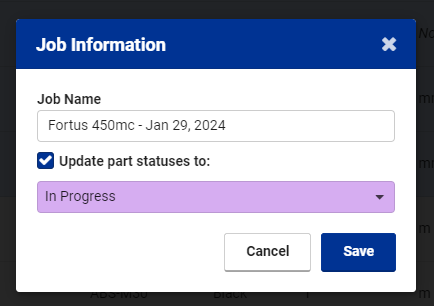
- Puede actualizar los estados de todas las piezas a la vez, para no tener que modificarlos uno por uno.
Paso 3: Administrar un trabajo
- Después de decidir agrupar piezas similares en un trabajo, es momento de imprimirlas. La creación de un trabajo y la actualización de los estados también notificarán a los solicitantes que usted ha comenzado a trabajar en sus partes.
- Vaya al Trabajo que acaba de crear y verá todas las piezas en el paso “Trabajo creado”.
- Seleccione todas las piezas y ábralas en GrabCAD Print o descárguelas en su computadora.
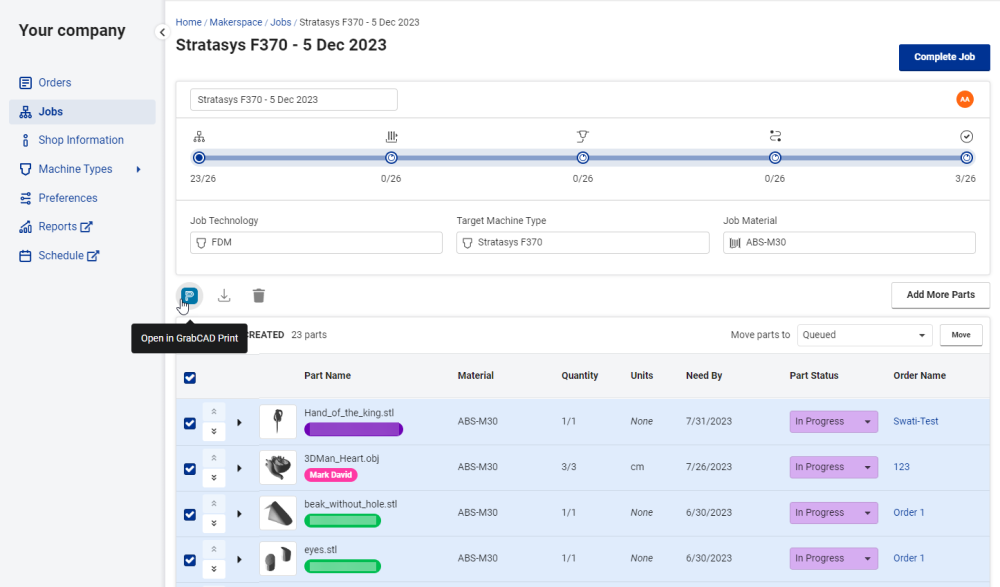
- Luego, puede preparar una bandeja/construcción en GrabCAD Print o su software de preparación de impresión respectivo.
- Si opta por no imprimir una o más piezas de este grupo, puede volver a GrabCAD Shop y eliminarlas del trabajo.
- Por otro lado, si se da cuenta de que hay más espacio en su bandeja/construcción, puede agregar más piezas a su Trabajo al hacer clic en el botón “Agregar más piezas” y luego, abrir esas piezas nuevas en GrabCAD Print o descargarlas.
- Después de poner en cola su construcción para sus impresoras, puede regresar a GrabCAD Shop y mover todas las piezas a “En cola”. De esta manera, puede mover estas piezas de un paso a otro para asegurarse de realizar un seguimiento preciso del progreso de todas las piezas.
- Las piezas con cantidad > 1 se pueden dividir en varios pasos si no progresan o no se imprimen juntas. Aún debes mantenerlos a todos en el mismo trabajo, para asegurarte de no perderlos de vista.
Nota: Las piezas de un trabajo no se pueden modificar en la página de pedidos, ya que un operador podría haber comenzado a ponerlas en cola o imprimirlas. Para editar una pieza, primero debe eliminarla del trabajo y luego, editarla en la página del pedido.
Paso 4: Completar un trabajo
- Cuando mueve todas las piezas al último paso completado en su Trabajo, el Trabajo está completo.
- Puede modificar los estados de todas las piezas a “Completado” para no tener que hacerlo individualmente.
- Recuerde que los trabajos solo actualizan estados de piezas; igual debe actualizar los estados de los pedidos en la página de pedidos.
En resumen
Como operador que se preocupa más por la planificación de bandejas que por los pedidos entrantes, y tiene necesidades de reordenamiento y trazabilidad, la función Trabajos debería ayudarle a rastrear los aspectos necesarios del procesamiento de las piezas solicitadas y almacenar un registro de lo que se ejecutó. Esto ahorrará una serie de pasos manuales y hará que el cumplimiento de las solicitudes sea más rápido y sencillo.